 Software-Tutorial
Software-Tutorial
 Computer Software
Computer Software
 So stellen Sie Diskgenius-Daten wieder her Tutorial zur Diskgenius-Datenwiederherstellung
So stellen Sie Diskgenius-Daten wieder her Tutorial zur Diskgenius-Datenwiederherstellung
So stellen Sie Diskgenius-Daten wieder her Tutorial zur Diskgenius-Datenwiederherstellung
Datenverlust bereitet Kopfschmerzen. Ich glaube, dass viele Menschen auf dieses Problem gestoßen sind. Heute stellt Ihnen der PHP-Editor Apple ein DiskGenius-Tutorial zur Datenwiederherstellung vor, das Ihnen Schritt für Schritt zeigt, wie Sie verlorene Daten wiederherstellen.
Schritt 1: Sie können die Partition direkt in der Festplattenpartitionskarte über der Hauptoberfläche von DiskGenius auswählen, mit der rechten Maustaste klicken und dann im Popup-Kontextmenü den Menüpunkt [Wiederherstellung gelöschter oder formatierter Dateien] auswählen (wie im Bild gezeigt) anzeigen).
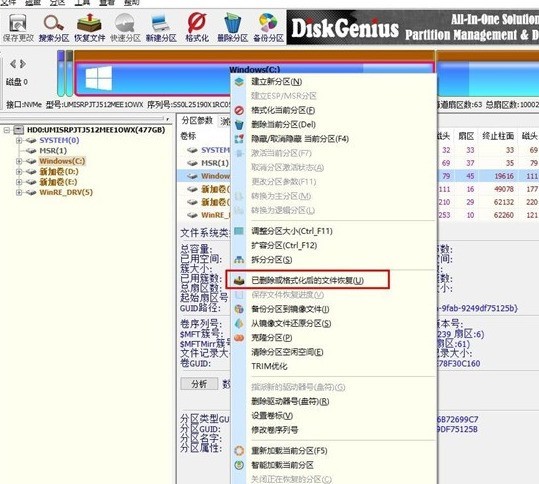
Schritt 2: Das Fenster mit den Wiederherstellungsoptionen wird angezeigt. Überprüfen Sie die drei Optionen [Gelöschte Dateien wiederherstellen], [Vollständige Wiederherstellung] und [Zusätzlicher Scan nach bekannten Dateitypen] (wie im Bild gezeigt).
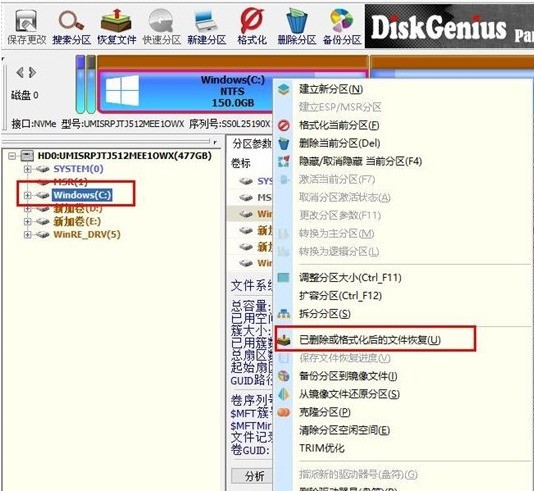
Schritt 3: Klicken Sie rechts auf die Schaltfläche [Dateityp auswählen] und geben Sie im Popup-Fenster den Dateityp an, den Sie wiederherstellen möchten (wie im Bild gezeigt).
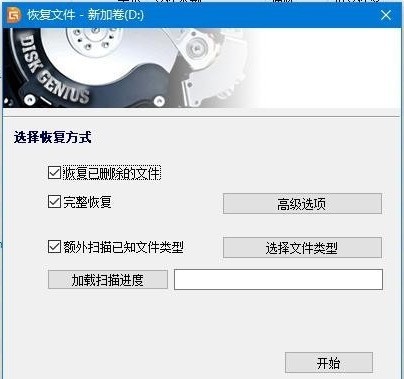
Schritt 4: Nachdem Sie die Wiederherstellungsoptionen festgelegt und auf die Schaltfläche [Start] geklickt haben, beginnt die DiskGenius-Software mit dem Scannen der Daten auf der Festplatte oder Partition. Zunächst wird ein Scanfenster angezeigt (wie im Bild gezeigt). .
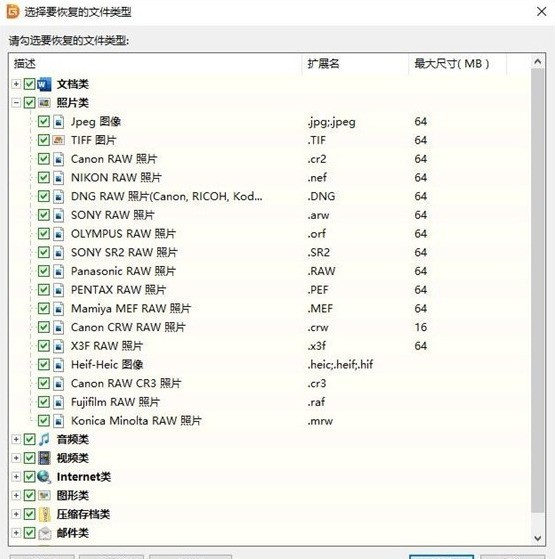
Schritt 5: Nachdem der Scan abgeschlossen ist, werden rechts alle gescannten Verzeichnisstrukturen und Dateien im Verzeichnis angezeigt (wie im Bild gezeigt).

Schritt 6: Zu diesem Zeitpunkt sollten unsere [Daten] gescannt worden sein, wir müssen sie nur noch wiederherstellen. Wählen Sie in den Scan-Ergebnissen die wiederherzustellenden Dateien, Verzeichnisse usw. aus und klicken Sie dann mit der rechten Maustaste, um sie in den angegebenen Ordner zu kopieren (wie in der Abbildung gezeigt).
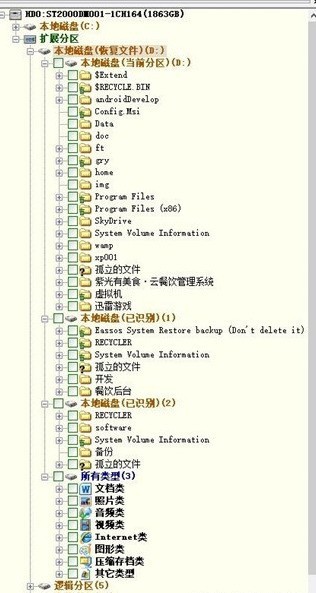
Schritt 7: Warten Sie, bis der Kopiervorgang abgeschlossen ist. Anschließend werden die Daten wieder auf der Festplatte angezeigt (wie im Bild gezeigt).
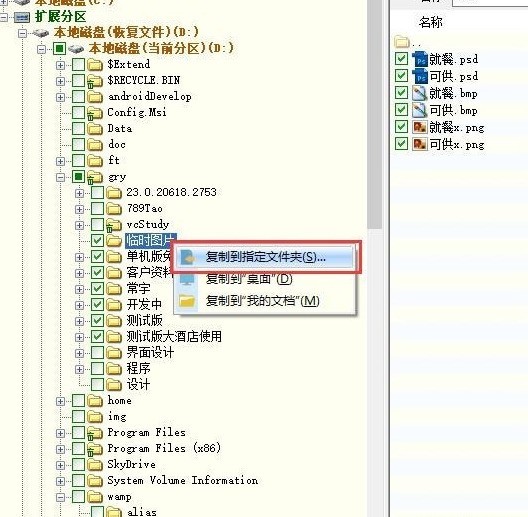
Das obige ist der detaillierte Inhalt vonSo stellen Sie Diskgenius-Daten wieder her Tutorial zur Diskgenius-Datenwiederherstellung. Für weitere Informationen folgen Sie bitte anderen verwandten Artikeln auf der PHP chinesischen Website!

Heiße KI -Werkzeuge

Undresser.AI Undress
KI-gestützte App zum Erstellen realistischer Aktfotos

AI Clothes Remover
Online-KI-Tool zum Entfernen von Kleidung aus Fotos.

Undress AI Tool
Ausziehbilder kostenlos

Clothoff.io
KI-Kleiderentferner

AI Hentai Generator
Erstellen Sie kostenlos Ai Hentai.

Heißer Artikel

Heiße Werkzeuge

Notepad++7.3.1
Einfach zu bedienender und kostenloser Code-Editor

SublimeText3 chinesische Version
Chinesische Version, sehr einfach zu bedienen

Senden Sie Studio 13.0.1
Leistungsstarke integrierte PHP-Entwicklungsumgebung

Dreamweaver CS6
Visuelle Webentwicklungstools

SublimeText3 Mac-Version
Codebearbeitungssoftware auf Gottesniveau (SublimeText3)

Heiße Themen
 1382
1382
 52
52
 So verwenden Sie SQL DateTime
Apr 09, 2025 pm 06:09 PM
So verwenden Sie SQL DateTime
Apr 09, 2025 pm 06:09 PM
Der Datentyp der DateTime wird verwendet, um Datum und Uhrzeitinformationen mit hoher Präzision zu speichern, zwischen 0001-01-01 00:00:00 bis 9999-12-31 23: 59: 59.9999999999999999999999999999999999999999999. Zonenkonvertierungsfunktionen, müssen sich jedoch potenzielle Probleme bewusst sein, wenn sie Präzision, Reichweite und Zeitzonen umwandeln.
 So erstellen Sie die Oracle -Datenbank So erstellen Sie die Oracle -Datenbank
Apr 11, 2025 pm 02:36 PM
So erstellen Sie die Oracle -Datenbank So erstellen Sie die Oracle -Datenbank
Apr 11, 2025 pm 02:36 PM
Um eine Oracle -Datenbank zu erstellen, besteht die gemeinsame Methode darin, das dbca -grafische Tool zu verwenden. Die Schritte sind wie folgt: 1. Verwenden Sie das DBCA -Tool, um den DBNAME festzulegen, um den Datenbanknamen anzugeben. 2. Setzen Sie Syspassword und SystemPassword auf starke Passwörter. 3.. Setzen Sie Charaktere und NationalCharacterset auf AL32UTF8; 4. Setzen Sie MemorySize und tablespacesize, um sie entsprechend den tatsächlichen Bedürfnissen anzupassen. 5. Geben Sie den Logfile -Pfad an. Erweiterte Methoden werden manuell mit SQL -Befehlen erstellt, sind jedoch komplexer und anfällig für Fehler. Achten Sie auf die Kennwortstärke, die Auswahl der Zeichensatz, die Größe und den Speicher von Tabellenräumen
 So löschen Sie Zeilen, die bestimmte Kriterien in SQL erfüllen
Apr 09, 2025 pm 12:24 PM
So löschen Sie Zeilen, die bestimmte Kriterien in SQL erfüllen
Apr 09, 2025 pm 12:24 PM
Verwenden Sie die Anweisung Löschen, um Daten aus der Datenbank zu löschen und die Löschkriterien über die WHERE -Klausel anzugeben. Beispielsyntax: löschen aus table_name wobei Bedingung; HINWEIS: Sicherung von Daten, bevor Sie Löschvorgänge ausführen, Anweisungen in der Testumgebung überprüfen, mit der Grenzklausel die Anzahl der gelöschten Zeilen einschränken, die Where -Klausel sorgfältig überprüfen, um Fehld) zu vermeiden, und die Indizes zur Optimierung der Löschwirkungsgrad großer Tabellen verwenden.
 Kann ich das Datenbankkennwort in Navicat abrufen?
Apr 08, 2025 pm 09:51 PM
Kann ich das Datenbankkennwort in Navicat abrufen?
Apr 08, 2025 pm 09:51 PM
Navicat selbst speichert das Datenbankkennwort nicht und kann das verschlüsselte Passwort nur abrufen. Lösung: 1. Überprüfen Sie den Passwort -Manager. 2. Überprüfen Sie Navicats "Messnot Password" -Funktion; 3.. Setzen Sie das Datenbankkennwort zurück; 4. Kontaktieren Sie den Datenbankadministrator.
 Wie füge ich Spalten in PostgreSQL hinzu?
Apr 09, 2025 pm 12:36 PM
Wie füge ich Spalten in PostgreSQL hinzu?
Apr 09, 2025 pm 12:36 PM
PostgreSQL Die Methode zum Hinzufügen von Spalten besteht darin, den Befehl zur Änderungstabelle zu verwenden und die folgenden Details zu berücksichtigen: Datentyp: Wählen Sie den Typ, der für die neue Spalte geeignet ist, um Daten wie int oder varchar zu speichern. Standardeinstellung: Geben Sie den Standardwert der neuen Spalte über das Standard -Schlüsselwort an und vermeiden Sie den Wert von NULL. Einschränkungen: Fügen Sie nicht null, eindeutig hinzu oder überprüfen Sie die Einschränkungen bei Bedarf. Gleichzeitige Operationen: Verwenden Sie Transaktionen oder andere Parallelitätskontrollmechanismen, um Sperrkonflikte beim Hinzufügen von Spalten zu verarbeiten.
 So fügen Sie mehrere neue Spalten in SQL hinzu
Apr 09, 2025 pm 02:42 PM
So fügen Sie mehrere neue Spalten in SQL hinzu
Apr 09, 2025 pm 02:42 PM
Methoden zum Hinzufügen mehrerer neuer Spalten in SQL gehören: Verwenden der Änderung der Tabelle Anweisung: Alter table table_name add Column1 data_type, column2 data_type, ...; Verwenden der TABLE -Anweisung erstellen: Erstellen Sie die Tabelle neu.
 So reinigen Sie alle Daten mit Redis
Apr 10, 2025 pm 05:06 PM
So reinigen Sie alle Daten mit Redis
Apr 10, 2025 pm 05:06 PM
So reinigen Sie alle Redis-Daten: Redis 2.8 und später: Der Befehl Flushall löscht alle Schlüsselwertpaare. Redis 2.6 und früher: Verwenden Sie den Befehl Del, um die Schlüssel nach dem anderen zu löschen oder den Redis -Client zum Löschen von Methoden zu löschen. Alternative: Starten Sie den Redis -Service (Verwendung mit Vorsicht) neu oder verwenden Sie den Redis -Client (z. B. Flushall () oder Flushdb ()).
 Die Methode von Navicat zum Anzeigen von PostgreSQL -Datenbankkennwort
Apr 08, 2025 pm 09:57 PM
Die Methode von Navicat zum Anzeigen von PostgreSQL -Datenbankkennwort
Apr 08, 2025 pm 09:57 PM
Es ist unmöglich, Postgresql -Passwörter direkt von Navicat anzuzeigen, da Navicat Passwörter aus Sicherheitsgründen gespeichert sind. Um das Passwort zu bestätigen, versuchen Sie, eine Verbindung zur Datenbank herzustellen. Um das Kennwort zu ändern, verwenden Sie bitte die grafische Schnittstelle von PSQL oder Navicat. Für andere Zwecke müssen Sie die Verbindungsparameter im Code konfigurieren, um hartcodierte Passwörter zu vermeiden. Um die Sicherheit zu verbessern, wird empfohlen, starke Passwörter, regelmäßige Änderungen zu verwenden und die Authentifizierung von Multi-Faktoren zu aktivieren.



